Az „Ön bemenete nem nyitható meg” hibaüzenet jelenik meg, miközben online videót (például YouTube-videókat) próbál lejátszani a VLC Media Player alkalmazásban? Lehetséges, hogy a médiahivatkozás hibás, vagy problémák vannak az alkalmazással vagy a rendszerrel. Megmutatjuk, hogyan javíthatja ki ezeket a problémákat, hogy streamelhesse tartalmait.
A fenti hiba okai között szerepel, hogy a VLC elavult, a tűzfal korlátozza a hozzáférést a megadott médiahivatkozáshoz, vagy nem rendelkezik a fájl tulajdonjogával, ha helyi fájlt játszik le.
Győződjön meg arról, hogy a médialinkje (MRL) érvényes
Ha nem tud online tartalmat lejátszani VLC-ben, először ellenőrizni kell a médiafájl forráshivatkozását. Előfordulhat, hogy a megnyitni kívánt link hibás, ezért az alkalmazás hibát jelenít meg.
Az ellenőrzés egyik módja, hogy megragadja a linket a VLC-ről, és beilleszti a böngészőbe. Ha a link megnyílik a böngészőben, akkor jól működik. Ha azonban a link nem töltődik be, akkor érvényes linket kell találnia a lejátszani kívánt tartalomhoz.
Állítsa vissza VLC-beállításait
A VLC-ben számos testreszabást végezhet, hogy az alkalmazás valóban az Öné legyen. Néha a túl sok testreszabás az alkalmazás hibás működését okozza, ami különféle hibákat eredményez.
Ebben az esetben törölje egyéni beállításait -t tehet a VLC-ben, és újrakezdheti az alkalmazást. Ezt követően, ha akarja, újra testreszabhatja beállításait.
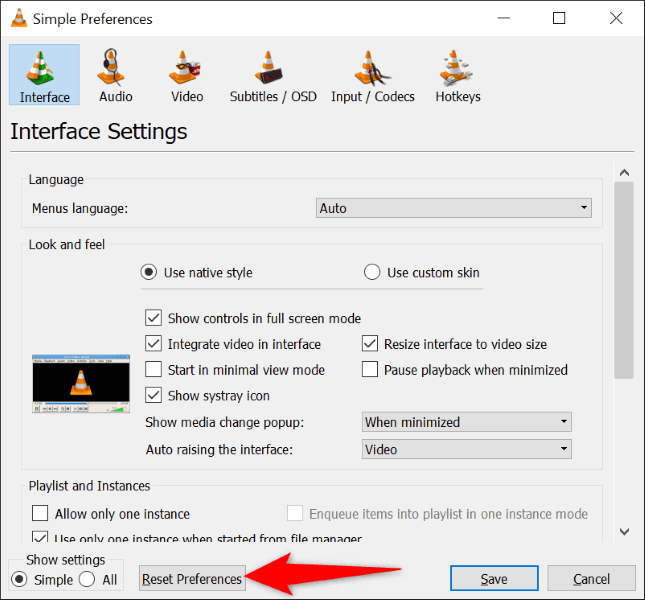
Javítsa ki a VLC hibáit az alkalmazás frissítésével
Az elavult alkalmazásverziók gyakran sok problémát okoznak. A „Az Ön bemenete nem nyitható meg” hiba a számítógépén lévő régi VLC-alkalmazás eredménye lehet. Ebben az esetben frissítse az alkalmazást kiválaszthatja a legújabb verziót, és megoldhatja a problémát.
A VLC frissítése gyors, egyszerű és ingyenes. A következőképpen teheti meg.
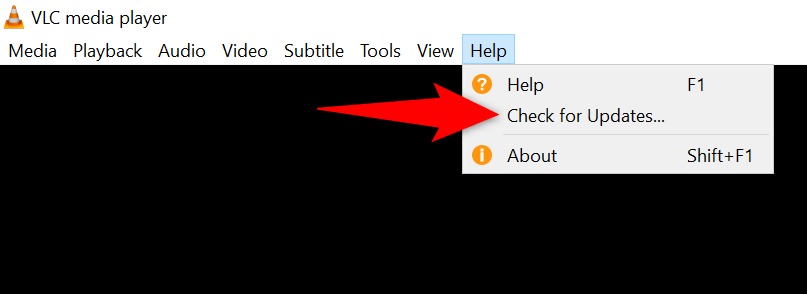
Médiafájlok tulajdonjogának módosítása Windows 10/11 rendszeren
Ha a fenti VLC-hiba jelenik meg egy helyi videofájl lejátszása közben, előfordulhat, hogy nincs teljes jogosultsága a fájl eléréséhez. Ezek a fájlengedély-problémák gyakoriak a Windows rendszeren, és ezeket meglehetősen egyszerűen kijavíthatja.
Megteheti adja át a médiafájl tulajdonjogát saját magát, így a fájl elérhetővé válik VLC-ben.
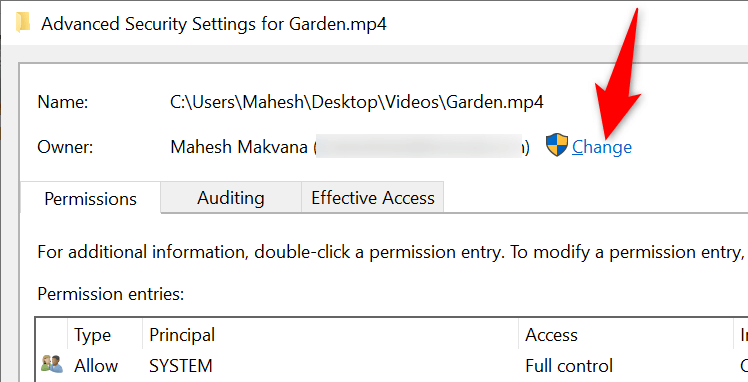
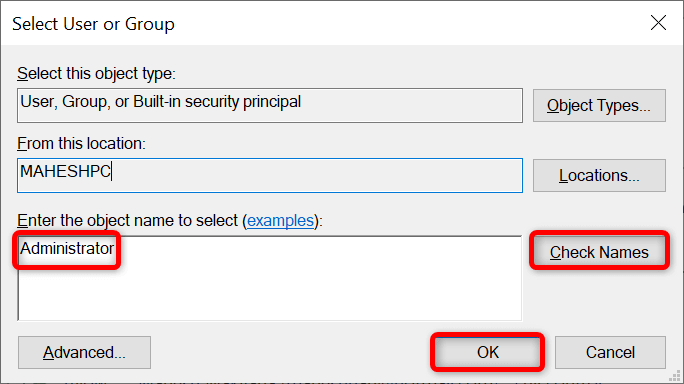
Tűzfal beállításainak letiltása vagy módosítása
Az egyik oka annak, hogy „Az Ön bemenete nem nyitható meg” hibaüzenet jelenik meg, mert a rendszer tűzfala blokkolja a hozzáférést a médiahivatkozáshoz. Ebben az esetben a VLC-nek nincs más lehetősége, mint egy hibaüzenet megjelenítése.
Ellenőrizheti, hogy ez a helyzet ideiglenesen a tűzfal letiltása. Ha elvégzi a feladatot, felveheti a VLC-t a tűzfal kivétellistájára, így biztosítva, hogy az alkalmazás hozzáférjen az összes hivatkozáshoz.
A Microsoft Windows Defender tűzfal kikapcsolása
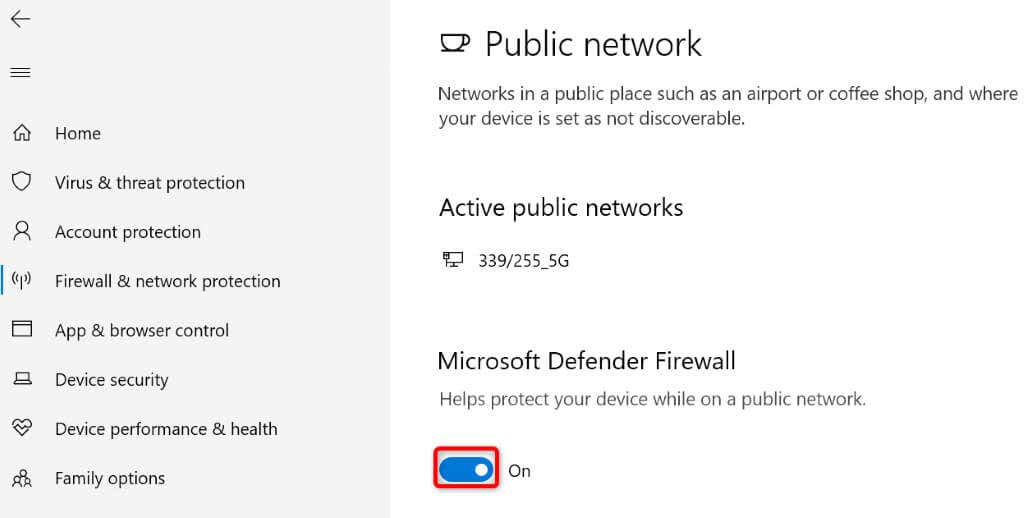
Ha a fájl VLC-ben probléma nélkül lejátszható, adja hozzá az alkalmazást a a tűzfal kivételek listáját -hoz az alábbiak szerint:
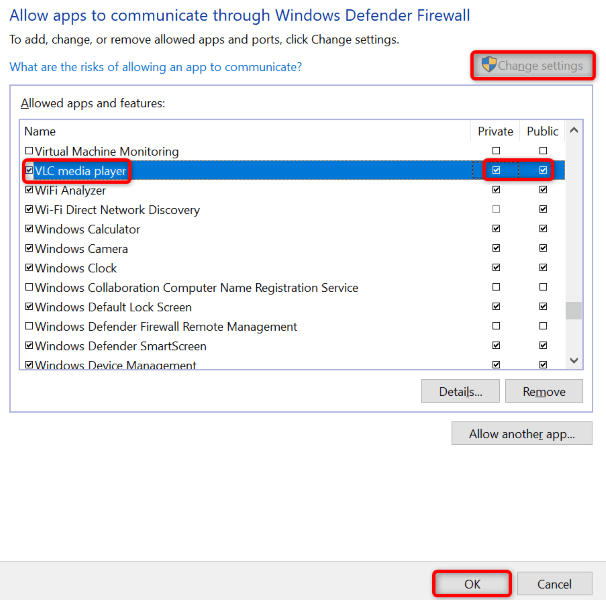
Kapcsolja ki a víruskereső szoftvert
Víruskereső programja rosszindulatú alkalmazásként észlelte a VLC-t, ami megakadályozta, hogy az alkalmazás hozzáférjen az online médiahivatkozásokhoz. Annak ellenőrzéséhez, hogy ez a helyzet, kapcsolja ki a vírusvédelmet, és ellenőrizze, hogy a VLC le tudja-e játszani a fájlt.
A következőképpen kapcsolja ki a Microsoft Defender Antivirus programot védekezhet.
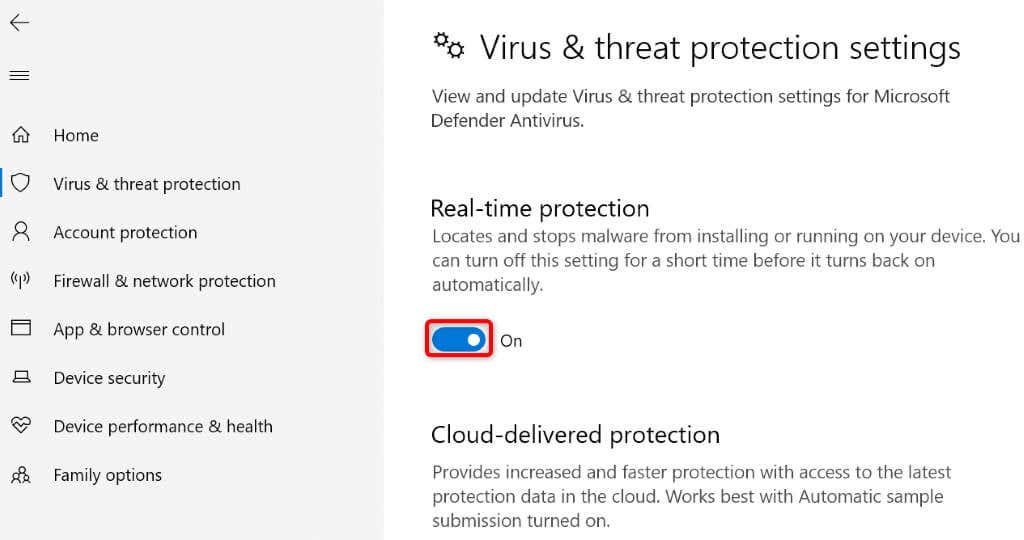
Telepítse újra a VLC-t a számítógépére
Ha a „Bemenetét nem lehet megnyitni” hiba továbbra is fennáll, akkor a VLC alapvető alkalmazásfájljai sérültek lehetnek. Emiatt az alkalmazás nem fut zökkenőmentesen, és különböző hibaüzenetek jelennek meg.
Mivel nem tudja kijavítani egy alkalmazás alapvető fájljait, eltávolítás és újratelepítheti az alkalmazást, hogy friss, új működő fájlokat hozzon létre. A VLC újratelepítése egyszerű Windows, Mac és Linux rendszeren. Itt találhatók a Windows operációs rendszerre vonatkozó utasítások.
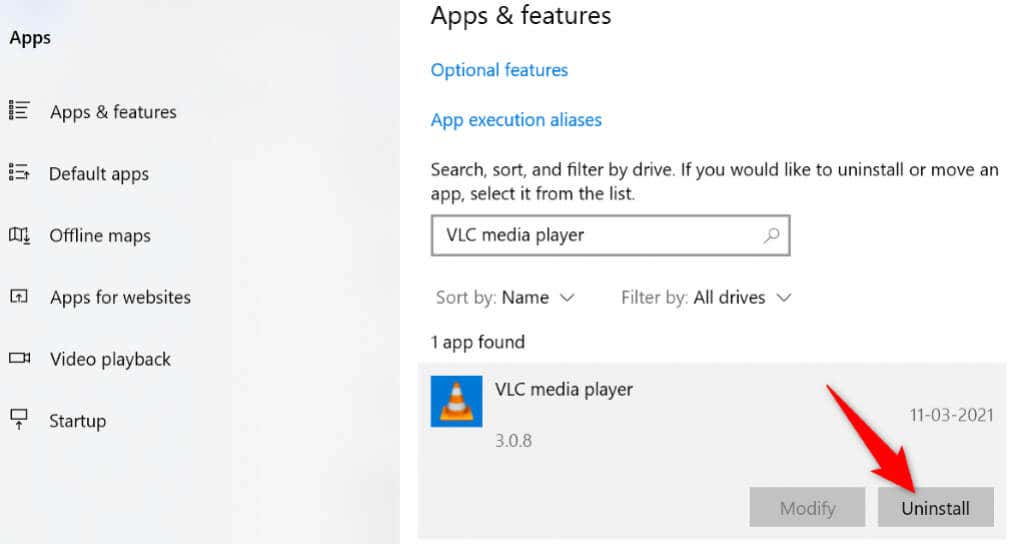
Használjon alternatív médialejátszót
Bár ritka, hogy egy VLC-lejátszó nem működik a fenti módszerek követése után, ha továbbra is hibaüzenetet kap, fontolja meg az operációs rendszeréhez elérhető más médialejátszók egyikének használatát..
Van sok nagyszerű médialejátszó, amelyet Windows, Mac és Linux rendszeren használhat videók megtekintéséhez online és offline egyaránt. Általában ugyanazokat a funkciókat kapja, mint a VLC, így az élmény nagyjából ugyanaz marad.
Online tartalom streamelése problémák nélkül a VLC Media Playerben
A VLC különféle típusú médiafájlokat képes lejátszani online és offline egyaránt. Ha hibaüzenetet kap a online fájl streamelése próbálkozása közben, akkor a fent ismertetett javítások megoldják a problémát.
Amint a VLC hozzáfér a médialinkhez, megtekintheti kedvenc műsorait, filmjeit és egyéb elemeit az alkalmazásban (probléma nélkül). Jó streamelést!
.